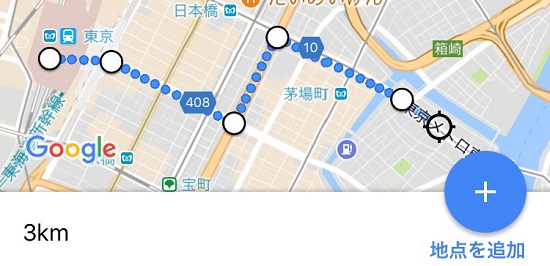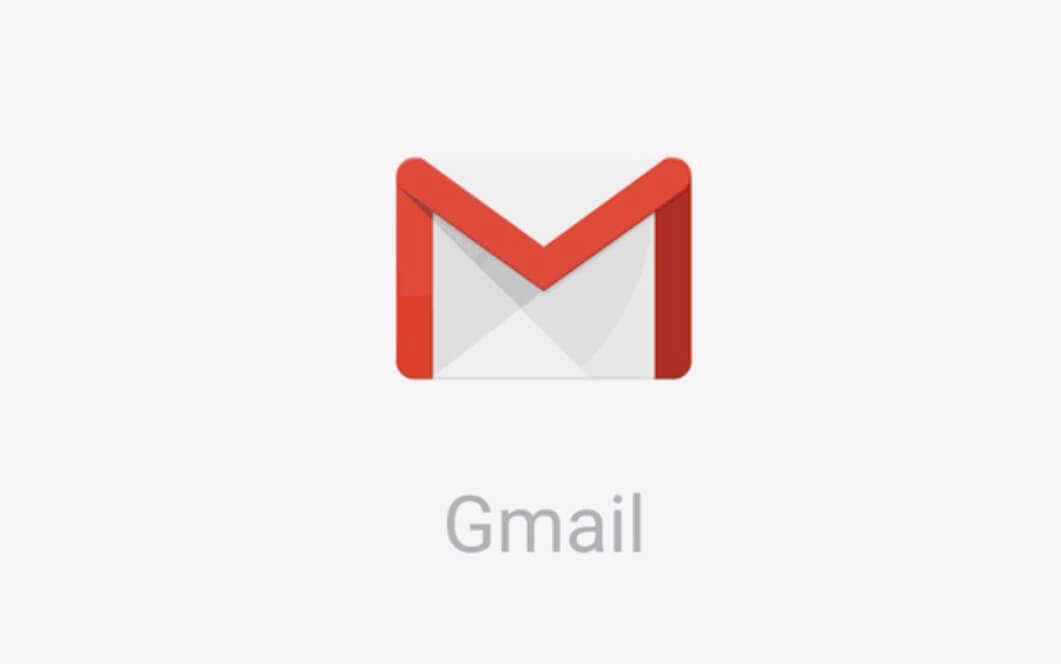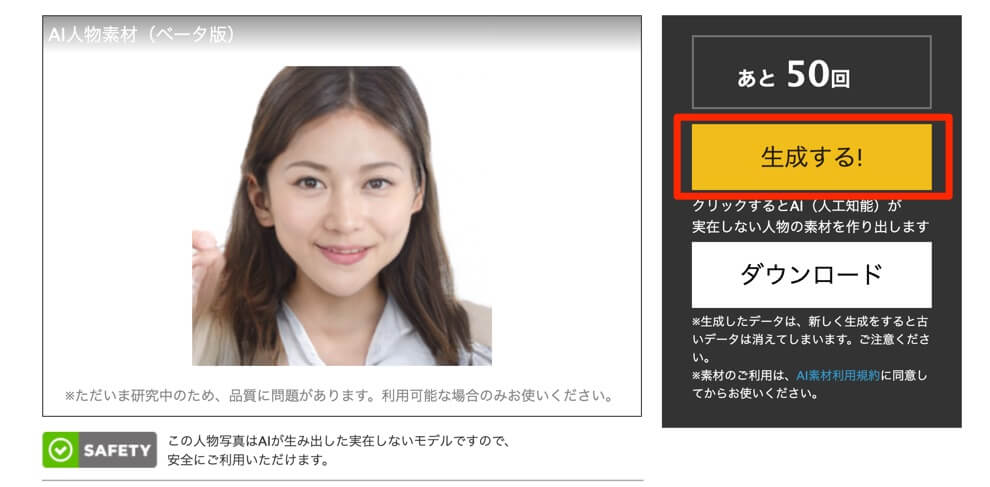今回はGoogleマップで利用できる距離の測定方法について紹介します。
用途に応じて距離の測定方法を使い分ける事が出来ますよ!
※この方法は2019年最新版に合わせて編集した記事になります。
Googleマップで地点間の距離を調べる
Googleマップを利用して地点間の直線距離を調べる方法をご紹介します。
「直線距離」を調べる方法
まず距離の測定を開始したい地点を地図上で長押しします。すると下に「指定した地点」と出るので、これを上にスワイプ。
「距離を測定」という項目が追加されているので、これを選択します。
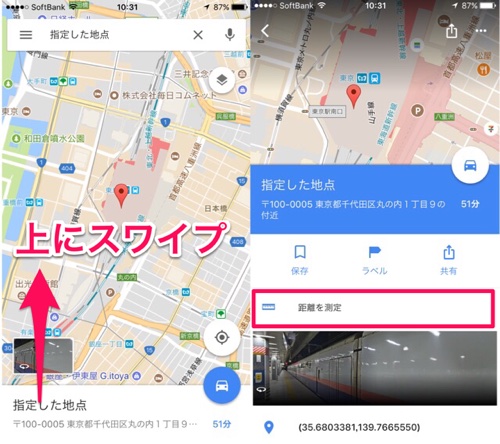
するとその地点から地図上の中心点までの直線距離が測定できるようになります。
中間地点を設定したい時には、右下の「+」マークをタップするだけ。その時の地図の中心点が中間地点として登録されますよ。
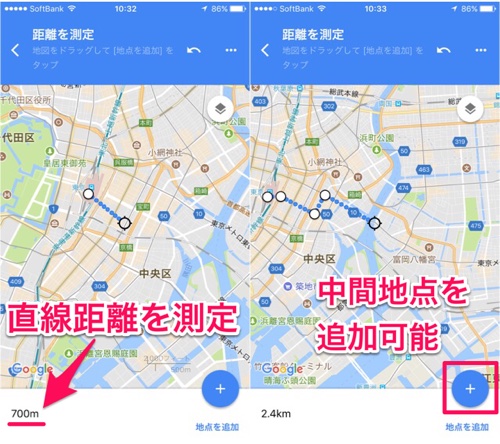
中間地点を消したい時には、右上の「←」マークをタップ。また、ルートを全て削除したい場合には、右上の「…」をタップし、「クリア」を選択すればOK。

この機能を利用する事で、自分の好きなルートでの目的地までのおおまかな距離を簡単に調べる事が出来ます。
「道のりの長さ」を調べる方法
「目的地までの最短距離を調べたい!」という方は既存の方法を利用しましょう。
まず、直線距離を調べる場合と同様にスタート地点を地図上で長押しします。
次に、右下の青い丸(アイコンは車、電車、人など)をタップして経路情報を表示させます。
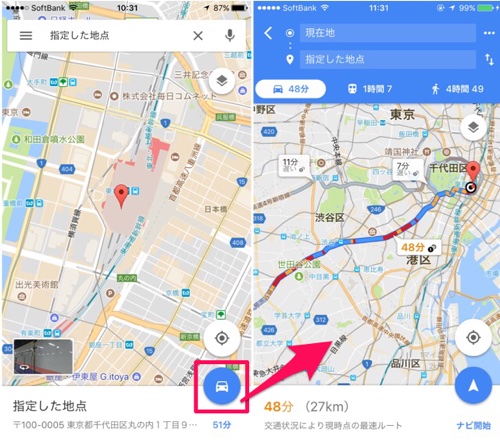
デフォルトでは現在地からスタート地点までの道のりが表示されるので、「現在地」をタップし、「地図上で選択」を選び…
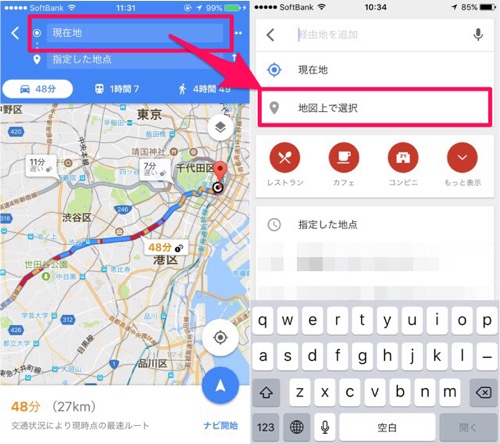
ゴール地点を地図上で選択出来たら、下の「OK」を押します。これでスタート地点とゴール地点の設定は完了!
最後に移動手段として徒歩(人が歩いているマーク)を選択したら、道のりでの長さが表示されます。
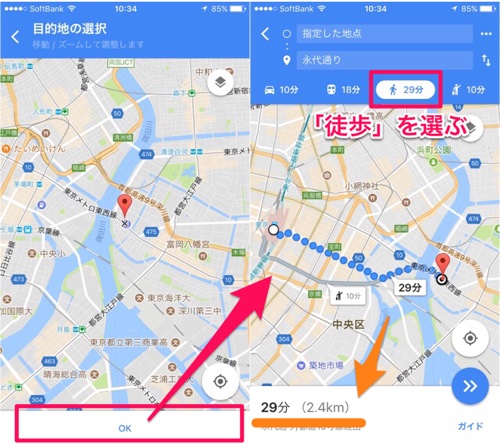
ちなみに、道のりでの長さを調べる方法でも「経由地を追加」する事で好みのルートでの距離を調べる事は出来ますが、操作が煩雑な上、合計の距離が表示されないので距離を調べたい場合にはオススメしません。

以上、Googleマップでの距離の測定方法について紹介しました。
最短距離で目的地まで行きたい場合や、大きな道を通って行きたい場合など、目的に応じて距離の測定方法を変えると便利ですね。
関連記事
Googleマップのナビで車アイコンが利用可能に!遊び心がくすぐられるぞ